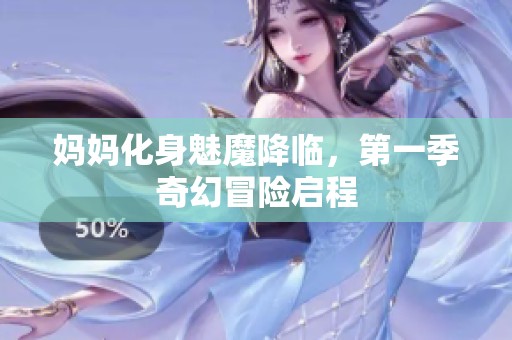解决声卡驱动正常但无声音问题的有效方法分享
在现代计算机使用中,音响设备的正常运作对用户体验至关重要。然而,许多人在使用电脑时常常会遇到声卡驱动正常但音频输出却没有声音的问题。这种情况可能由多种因素引起,包括软件设置和硬件故障等。本文将分享一些有效的方法,帮助大家解决这一烦恼。
首先,检查音量设置是解决无声音问题的第一步。许多人可能忽略了这一点,尤其是在更新系统或安装新软件后。用户可以通过右下角的音量图标查看当前音量,并确保音量未被调到静音状态。此外,打开音量混合器,查看是否有其他程序的音量被关闭或调低,使得最终输出听起来没有声音。
其次,确保正确的播放设备已经被选中。在Windows系统中,可以右键点击音量图标,选择“播放设备”,然后查看当前的输出设备是否正确。很多时候,系统会默认选择一个不常用或未连接的设备。用户需要确保自己所使用的扬声器或耳机被设置为默认设备。必要时,可以尝试重新插拔音频接头,看是否能够将设备识别为主要输出设备。
如果以上方法都无法解决问题,用户可以检查声卡驱动程序是否需要更新。即便驱动显示正常,也有可能是版本过旧或不兼容导致的。可以访问声卡制造商的官方网站,下载并安装最新的驱动程序。安装过程完成后,务必重启计算机,以确保更新生效。许多用户在更新驱动程序后,都会发现音频输出问题得以解决。

此外,可以考虑使用故障排除工具来检测和解决问题。Windows系统自带的音频故障排除程序可以帮助识别并修复常见音频问题。用户只需在搜索框中输入“故障排除”,找到“音频播放”选项,按照提示操作即可。该工具会自动检测并尝试解决出现的音频问题,通常是一个非常便捷的选择。
最后,如果以上所有方法都没有效果,可能是硬件本身存在问题。此时,应检查音频连接线是否完好,声卡是否正确安装。同时,如果有条件的话,可以尝试更换声卡或使用其他音频设备,以判断是否为硬件故障所致。如果是声卡问题,建议联系相关技术支持或专业维修人员进行维修更换。
总结来说,声卡驱动正常但无声音的问题并不罕见,用户可以通过调整音量设置、确认播放设备、更新驱动程序、使用故障排除工具等方式来逐步排查和解决。若一切尝试都未能有效解决问题,硬件故障的可能性则需得到重视。希望这些方法能帮助大家恢复正常的音频输出体验,让计算机的使用更加愉快。
萧喆游戏网版权声明:以上内容作者已申请原创保护,未经允许不得转载,侵权必究!授权事宜、对本内容有异议或投诉,敬请联系网站管理员,我们将尽快回复您,谢谢合作!